Grabar la pantalla en Windows 11 sin programas es posible: así puedes actualizar la herramienta de recortes
By Antonio Vallejo

Recientemente os pudimos hablar de la próxima actualización que recibiría la herramienta de recortes de Windows 11. Y es que además de poder seguir sacando capturas de pantalla, ahora también tenemos la posibilidad de grabar la pantalla, algo muy útil, pues Windows no poseía una herramienta nativa para capturar la pantalla de escritorio, ya que la única que existe es la del modo juego (tecla Windows + G) y en ese caso la grabación debe ir enlazada a una aplicación en concreto.
La nueva actualización de la herramienta queda limitada por el momento para los usuarios del programa para insiders de Microsoft. Sin embargo, en este artículo te mostramos cómo puedes descargar la última actualización de forma muy fácil y para la build estable de Windows 11.
Para empezar, cabe recordar que esta actualización solamente servirá para Windows 11, por lo que si estás utilizando otra versión de Windows, no podrás utilizarla. Microsoft no ha anunciado planes de que ésta llegue a Windows 10, por lo que en caso de que te encuentres en dicha versión, siempre puedes hacer uso de aplicaciones de terceros como OBS y similares.
Cómo actualizar la herramienta de recortes de Windows 11
La idea con el método que te vamos a facilitar a continuación es que puedas descargar de manera alternativa la última actualización de la herramienta de recortes, que es la que incluye el modo de grabación de pantalla. Para ello utilizaremos la web de 'store.rg-adguard.net', la cual nos generará un link de cualquier aplicación de la Microsoft Store con tan solo introducir el ID de producto.
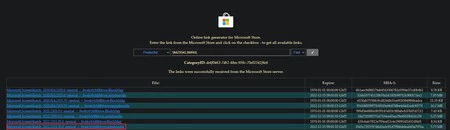
Para proceder con el método, entramos a la web que hemos descrito y en el primer menú desplegable seleccionamos 'ProductId'. Después, en el cuadro de búsqueda, introducimos el código '9MZ95KL8MR0L' (sin las comillas). Por último, en el menú desplegable de la derecha, seleccionamos la opción de 'Fast'. Una vez hecho esto, presionamos el último botón y comenzará a buscar nuestro paquete.
La página puede tardar unos segundos en generar los enlaces, por lo que no desistas. Cuando aparezca la lista, debemos seleccionar el archivo siguiente: 'Microsoft.ScreenSketch_2022.2211.35.0_neutral_~_8wekyb3d8bbwe.Msixbundle'. En caso de que no lo encuentres, es posible que tengas que recargar de nuevo la página con los datos anteriores hasta que aparezca en el listado.
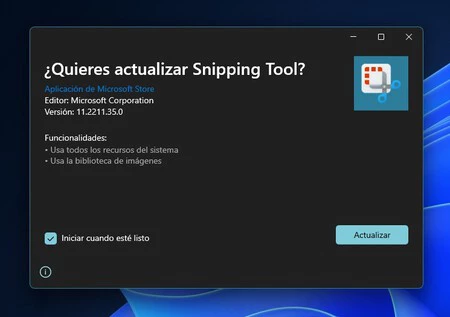
Cuando lo hayas localizado, haces clic en el archivo, y esperas a que se descargue en tu equipo. El paquete pesa alrededor de 5,7 MB, por lo que no te debería de tardar demasiado. Si haces clic en el enlace de la web y no ocurre nada, puedes hacer clic derecho en él, copiar la dirección de enlace, y abrirla en otra pestaña.
Al tener el paquete descargado, solo hace falta ejecutarlo. Cuando lo hagamos, basta con presionar sobre el botón de 'Actualizar', e instalará las dependencias necesarias para tener lista la aplicación en nuestro equipo. No hará falta reiniciar ni nada, por lo que una vez finalizado el proceso, deberás de poder abrir la herramienta de recortes actualizada sin ningún problema.
Cómo grabar la pantalla del escritorio con la herramienta de recortes de Windows 111
Como puedes observar, ahora la herramienta incluye una pestaña con el icono de grabación. Ésta función no dispone de atajo como la captura de pantalla (tecla de Windows + Shift + S), por lo que para empezar a grabar, tenemos que seleccionar la pestaña y después presionar sobre 'Nuevo'.
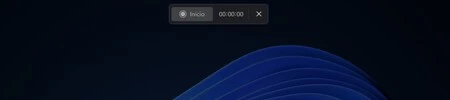
La herramienta nos permite seleccionar un área específica antes de comenzar a grabar, y además, una vez hayamos presionado sobre el botón, aparecerá una cuenta atrás de tres segundos para que estemos listos. Puedes cancelar el vídeo en cualquier momento si presionas sobre el icono de la papelera.
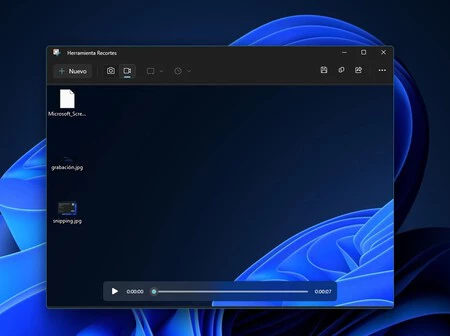
Cuando pares el vídeo, la herramienta de recortes te mostrará lo que has grabado, pudiéndolo guardar en la ubicación que prefieras. También puedes añadir el vídeo al portapapeles y pegarlo en cualquier otra aplicación. El formato es en MP4, y la herramienta de recortes no te dejará editarlo, por lo que deberás utilizar otra aplicación para ello.
En caso de que tengas problemas con la aplicación, o no quieras tener instalada dicha versión de la herramienta, siempre puedes volver a la versión anterior. Para ello, volvemos a la web donde hemos descargado el paquete, y en vez de seleccionar 'Fast' en el último menú desplegable, esta vez indicamos 'RP' e insertamos el mismo ID en el cuadro de búsqueda. En este caso, la versión que buscamos es 'Microsoft.ScreenSketch_2022.2209.2.0_neutral_~_8wekyb3d8bbwe.msixbundle', y pesa unos 4,25 MB. Cuando la hayamos descargado, ejecutamos el paquete y reinstalamos.
Vía | Ghacks.net
-
La noticia Grabar la pantalla en Windows 11 sin programas es posible: así puedes actualizar la herramienta de recortes fue publicada originalmente en Genbeta por Antonio Vallejo .
December 15, 2022 at 06:37AM
SIGUENOS EN FACEBOOK: https://ift.tt/Gsz3eqn
SIGUENOS EN TWITTER: https://twitter.com/Techinford
via Genbeta https://ift.tt/nfKt24z

Comentarios
Publicar un comentario